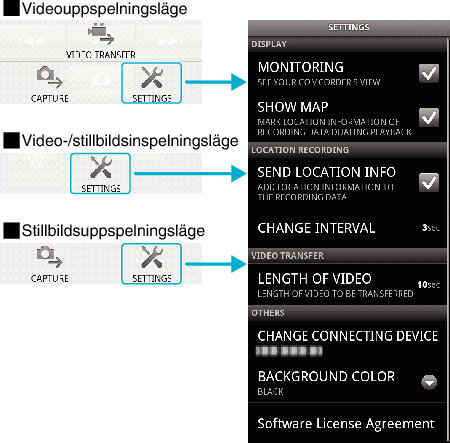Komma igång |
Detaljer |
Visa kamerans skärm på Smartphone- MONITOR-funktion

Växlar till videoinspelningsläge.

Tryck på knappen ”MENU” för att visa knappen (SETTINGS) för inställningar.
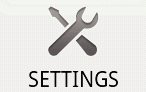

Tryck på knappen (SETTINGS) för inställningar för att visa inställningsmenyn.
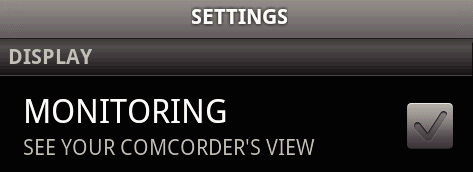

Tryck på [MONITORING] för att sätta ett kryss i rutan.
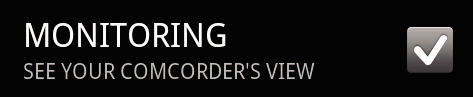

Tryck på knappen ”RETURN” för att stänga inställningsmenyn.
Kamerans skärm visas på smartphonen.
Avbryt visningen av skärmen
- Ta bort krysset i rutan i steg 4.
ANMÄRKNING
- Bilderna visas som en serie kontinuerliga stillbilder.
Visa karta vid video- eller stillbildsuppspelning

Växlar till videouppspelningsläge.

Tryck på knappen ”MENU” för att visa knappen (SETTINGS) för inställningar.
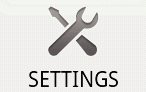

Tryck på knappen (SETTINGS) för inställningar för att visa inställningsmenyn.
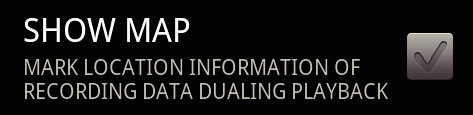

Tryck på [SHOW MAP] för att sätta ett kryss i rutan.
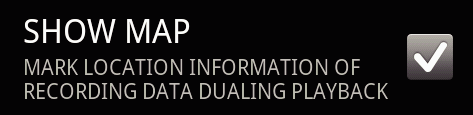

Tryck på knappen ”RETURN” för att stänga inställningsmenyn.
När man spelar upp en video eller en stillbild visas en karta utifrån den geografiska information som spelats in.
Avbryt visningen av kartan
- Ta bort krysset i rutan i steg 4.
ANMÄRKNING
- Denna funktion finns även tillgänglig i stillbildsuppspelningsläge.
- För att visa kartan måste man aktivera överföring av geografisk information vid video- eller stillbildsinspelning.
- Kartan förändras (flyttas) vid videouppspelning utifrån förändringarna i den geografiska informationen.
- Internetanslutning krävs för att kartan ska kunna visas. (Trafikavgifter kan tillkomma.)
Spela in geografisk information

Växlar till videoinspelningsläge.

Tryck på knappen ”MENU” för att visa knappen (SETTINGS) för inställningar.
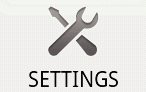

Tryck på knappen (SETTINGS) för inställningar för att visa inställningsmenyn.
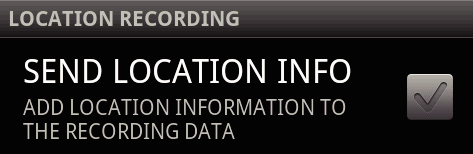

Tryck på [SEND LOCATION INFO] för att sätta ett kryss i rutan.
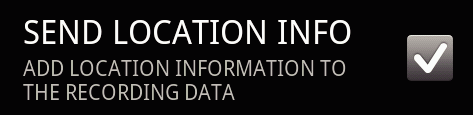

Tryck på knappen ”RETURN” för att stänga inställningsmenyn.
Avbryta överföring av geografisk information
- Ta bort krysset i rutan i steg 4.
ANMÄRKNING
- Denna funktion är inte tillgänglig om smartphonen saknar GPS-funktion.
- Den geografiska informationen skickas som standard varje sekund.
Man kan ändra överföringsintervallet i inställningsmenyn.
Ändra överföringsintervall

Växlar till videoinspelningsläge.

Tryck på knappen ”MENU” för att visa knappen (SETTINGS) för inställningar.
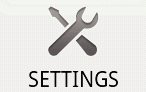

Tryck på knappen (SETTINGS) för inställningar för att visa inställningsmenyn.
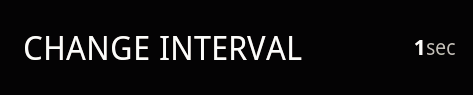

Tryck på [CHANGE INTERVAL] för att visa inställningsfönstret.
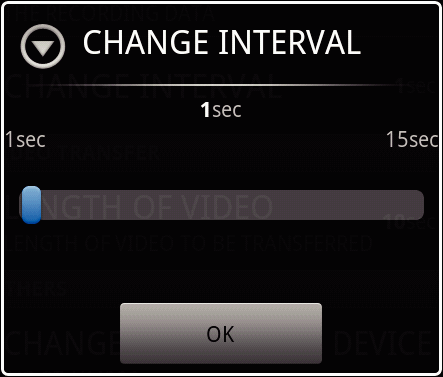

Flytta rullisten i inställningsfönstret till höger eller vänster för att ändra intervallet.

Tryck på [OK] för att slutföra inställningen.

Tryck på knappen ”RETURN” för att stänga inställningsmenyn.
Avbryt inställningen
- Tryck på knappen ”RETURN” i steg 6
ANMÄRKNING
- Denna funktion är inte tillgänglig om smartphonen saknar GPS-funktion.
Visa Google MapTM
- För driftanvisningar för kartan hänvisas till smartphonens bruksanvisning.
- Tryck på knappen ”RETURN” för att stänga den förstorade kartan.
När man trycker på ” ![]() ” visas en karta i helskärm.
” visas en karta i helskärm.
Överföra videor till en Smartphone

Växlar till videouppspelningsläge.

Tryck på  /
/  för att välja den video som ska överföras.
för att välja den video som ska överföras.

Tryck på  för att starta uppspelningen.
för att starta uppspelningen.

Tryck på  vid önskad scen för att starta överföringen och pausa uppspelningen.
vid önskad scen för att starta överföringen och pausa uppspelningen.

Tryck på knappen ”MENU” för att visa knappen (VIDEO TRANSFER) för överföring och tryck sedan på den.


Flytta rullisten i inställningsfönstret till höger eller vänster för att välja längd för videon.
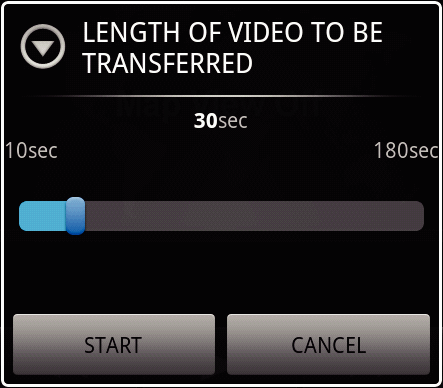
ANMÄRKNING
- Längden för video som kan överföras är begränsad.
Är som standard inställd till 10 sekunder.
Man kan ställa in tiden till mellan 10 och 180 sekunder.

Tryck på [START].
Förberedelsen av överföringen startar på kameran och överföringen sker när denna slutförts.
En statusindikator visas när överföringen startar på smartphonen.
När överföringen slutförts öppnas ett fönster för val av databehandlingsmetod.
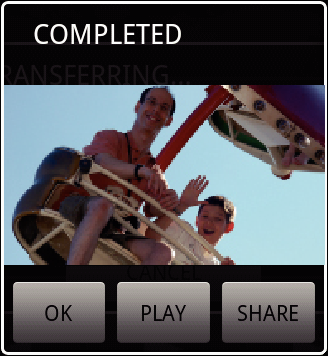

Tryck på [OK] för att slutföra överföringen.
Kontrollera överförd video
- Tryck på [PLAY] i steg 8 för att spela upp överförd video.
Ladda upp överförd video till Youtube etc.
- Tryck på [SHARE] i steg 8 för att visa en lista över de destinationer (tjänster) man kan ladda upp till.
Tryck på önskad tjänst för att starta uppladdningsprocessen. - Man måste genomföra registreringen innan man kan använda en tjänst.
Avbryt överföringen
- Tryck på [CANCEL] i steg 7 vid överföring.
Överföra stillbilder till en Smartphone

Växla till video- eller stillbildsuppspelningsläge.

Tryck på  /
/  för att välja den stillbild som ska överföras.
för att välja den stillbild som ska överföras.

Tryck på  för att starta uppspelningen.
för att starta uppspelningen.

Vid videouppspelning ska man trycka på  vid den scen som ska överföras för att pausa uppspelningen.
vid den scen som ska överföras för att pausa uppspelningen.

Tryck på knappen ”MENU” för att visa knappen (CAPTURE) för överföring.


Tryck på knappen (CAPTURE) för överföring för att visa inställningsmenyn.
Förberedelsen av överföringen startar på kameran och överföringen sker när denna slutförts.
En statusindikator visas när överföringen startar på smartphonen.
När överföringen slutförts öppnas ett fönster för val av databehandlingsmetod.
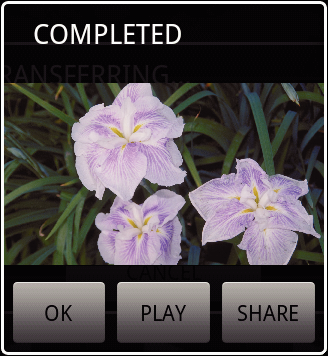

Tryck på [OK] för att slutföra överföringen.
Kontrollera överförd stillbild
- Tryck på [PLAY] i steg 7 för att spela upp överförd stillbild.
Ladda upp överförd stillbild
- Tryck på [SHARE] i steg 7 för att visa en lista över de destinationer (tjänster) man kan ladda upp till.
Tryck på önskad tjänst för att starta uppladdningsprocessen. - Man måste genomföra registreringen innan man kan använda en tjänst.
Avbryt överföringen
- Tryck på [CANCEL] i steg 6 vid överföring.
Ändra ansluten kamera

Tryck på knappen ”MENU” för att visa knappen (SETTINGS) för inställningar.
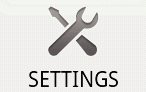

Tryck på knappen (SETTINGS) för inställningar för att visa inställningsmenyn.
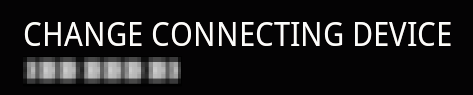

Tryck på [CHANGE CONNECTING DEVICE] för att visa inställningsfönstret.

Tryck på [OK] i inställningsfönstret.
Anslutningen avbryts och ett fönster för val av enhet visas.
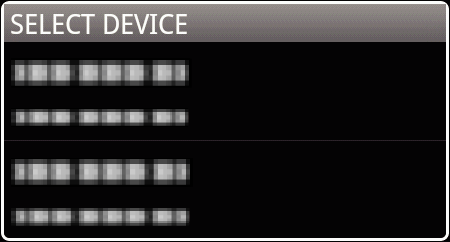

Tryck på enheten för att ansluta till från den lista som visas i fönstret för val av enhet.
Vald enhet ansluts.
Avbryt inställningen
- Tryck på [CANCEL] i steg 4.
Ändra programvarans bakgrundsfärg

Tryck på knappen ”MENU” för att visa knappen (SETTINGS) för inställningar.
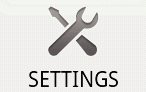

Tryck på knappen (SETTINGS) för inställningar för att visa inställningsmenyn.
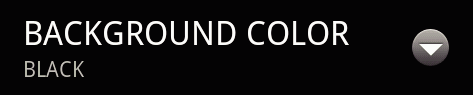

Tryck på [BACKGROUND COLOR] för att visa inställningsfönstret.
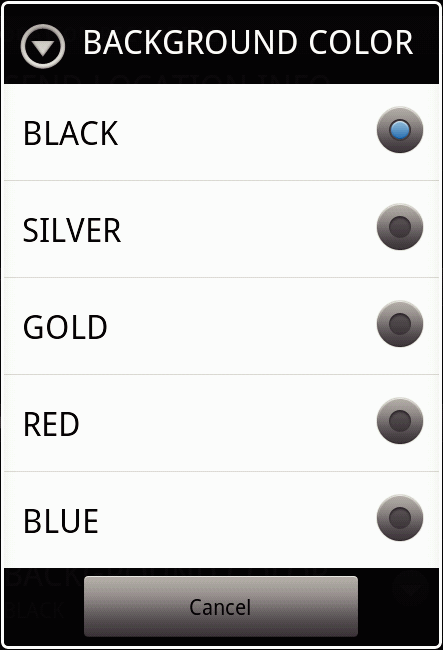

Tryck på önskad färg i fönstret för inställning av bakgrundsfärg.

Tryck på knappen ”RETURN” en gång.
Bakgrunden ändras till vald färg.
Avbryt inställningen
- Tryck på [CANCEL] i steg 4.